Windows 11 で 0xc0000135 エラーを修正する方法 (KB5013943 更新プログラムの問題を解決する)
0xc0000135 エラーとは何ですか?また、なぜエラーが発生するのですか?
Microsoft の公式ドキュメントによると、0xc0000135 エラー コードは .Net Framework の問題に関連しています。動作に .Net Framework 3.5 を必要とする多くのアプリケーションが、最新の Windows 11 アップデートでは動作しないようです。
これがエラー コード 0xc0000135 の原因であり、PC で .Net Framework 3.5 を有効にすることでこの問題を解決できます。
最新のアプリケーションのほとんどは、バックグラウンドで期待どおりに実行するために .Net Framework .dll ファイルに依存しています。ただし、アプリケーションは .Net Framework のバージョンに固有であるため、v3.5 を必要とするアプリケーションは v4.0 では動作せず、その逆も同様です。
したがって、Windows 11 PC で .Net Framework 3.5 を有効にするかインストールすることで、このエラー コードを修正できます。
これに加えて、以前の更新プログラムで残ったキャッシュ ファイルや、現在最新の Windows 11 更新プログラムと互換性のない古いドライバーによって問題が発生することもあります。 PC でこのエラーを修正するには、次のチュートリアルを使用してください。
Windows 11 で 0xc0000135 エラー コードを修正する方法
前述したように、このエラー コードは主に PC で .Net Framework 3.5 を有効化/インストールすることで修正できます。ただし、この修正がうまくいかない場合は、このチュートリアルで説明されている他の修正のいずれかを試すことができます。はじめましょう。
修正 1: .Net Framework 3.5 を有効にする
理想的には、.Net Framework 3.5 が PC にインストールされますが、ユーザーの設定に基づいて手動で有効にする必要がある後続の機能がいくつかあります。これらのサブ機能を有効にすると、PC 上の 0xc0000135 エラー コードを解決できます。以下のいずれかの方法に従って開始してください。
方法 1: Windows のオプション機能を使用する
Windows R を押して Run を開始します。

次のコマンドを入力し、Enter を押します。
オプション機能
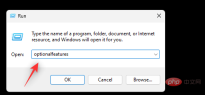
リストをスクロールして、リスト内で .Net Framework 3.5 を見つけ、クリックしてください。同じように拡張します。まだチェックされていない場合は、.Net Framework 3.5 のボックスにチェックを入れます。
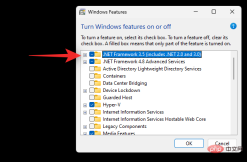
#下のリストのボックスにチェックを入れてください。
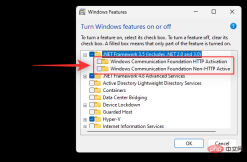
- #Windows Communication Foundation HTTP アクティベーション
- Windows Communication Foundation 非 HTTP アクティベーション
.Net Framework 4.8 Advanced Services] をクリックして展開します。チェックが入っていない場合は、同じチェックボックスにチェックを入れてください。
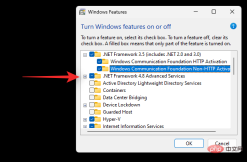

- ASP .NET 4.8
- WCF サービス
- 「
」をクリックします。
 選択した機能がシステムにインストールされ、再起動を求められる場合があります。早めに再起動を実行し、0xc0000135 エラーの原因となったアプリケーションを再度使用してみることをお勧めします。すべてが期待どおりに動作している場合、システム上で 0xc0000135 エラーが解決されるはずです。
選択した機能がシステムにインストールされ、再起動を求められる場合があります。早めに再起動を実行し、0xc0000135 エラーの原因となったアプリケーションを再度使用してみることをお勧めします。すべてが期待どおりに動作している場合、システム上で 0xc0000135 エラーが解決されるはずです。
方法 2: CMD を使用する
CMD を使用して、同じ機能を有効にしてインストールすることもできます。このプロセスを進めるには、以下のチュートリアルに従ってください。
Windows R を押して、実行ダイアログ ボックスを開始します。
 次のように入力し、
次のように入力し、
を押します。
 次のコマンドを使用して、.Net Framework 3.5 および 4.8 を PC にインストールします。各コマンドを 1 つずつ実行してプロセスを完了します。
次のコマンドを使用して、.Net Framework 3.5 および 4.8 を PC にインストールします。各コマンドを 1 つずつ実行してプロセスを完了します。
dism /online /enable-feature /featurename:netfx3 /all

dism /online /enable-feature /featurename:WCF-HTTP-Activation

- #dism /online /enable-feature /featurename : WCF-NonHTTP-Activation

Windows i を押してセットアップを開始します。 [Windows Update] をクリックします。

更新履歴をクリックします。
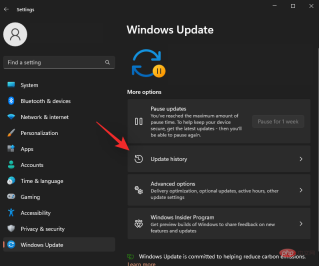
アップデートのアンインストール」をクリックします。

KB5013943 の横にある [アンインストール ] をクリックします。
 「
「
」をもう一度クリックして、選択を確認します。
 #選択したアップデートがシステムからアンインストールされます。このプロセスが完了すると、システムが自動的に再起動します。そうでない場合は、手動で再起動することをお勧めします。再起動後、PC は期待どおりに動作し、0xc0000135 エラーが発生しなくなります。
#選択したアップデートがシステムからアンインストールされます。このプロセスが完了すると、システムが自動的に再起動します。そうでない場合は、手動で再起動することをお勧めします。再起動後、PC は期待どおりに動作し、0xc0000135 エラーが発生しなくなります。
以上がWindows 11 で 0xc0000135 エラーを修正する方法 (KB5013943 更新プログラムの問題を解決する)の詳細内容です。詳細については、PHP 中国語 Web サイトの他の関連記事を参照してください。
 Deepseek Webバージョンの公式入り口Mar 12, 2025 pm 01:42 PM
Deepseek Webバージョンの公式入り口Mar 12, 2025 pm 01:42 PM国内のAI Dark Horse Deepseekは強く上昇し、世界のAI業界に衝撃を与えました! 1年半しか設立されていないこの中国の人工知能会社は、無料でオープンソースのモックアップであるDeepseek-V3とDeepseek-R1で世界的なユーザーから広く称賛されています。 Deepseek-R1は完全に発売され、パフォーマンスはOpenAio1の公式バージョンに匹敵します! Webページ、アプリ、APIインターフェイスで強力な機能を体験できます。ダウンロード方法:iOSおよびAndroidシステムをサポートすると、ユーザーはApp Storeを介してダウンロードできます。 Deepseek Webバージョン公式入り口:HT
 deepseekの忙しいサーバーの問題を解決する方法Mar 12, 2025 pm 01:39 PM
deepseekの忙しいサーバーの問題を解決する方法Mar 12, 2025 pm 01:39 PMDeepSeek:サーバーに混雑している人気のあるAIを扱う方法は? 2025年のホットAIとして、Deepseekは無料でオープンソースであり、OpenAio1の公式バージョンに匹敵するパフォーマンスを備えており、その人気を示しています。ただし、高い並行性は、サーバーの忙しさの問題ももたらします。この記事では、理由を分析し、対処戦略を提供します。 Deepseek Webバージョンの入り口:https://www.deepseek.com/deepseekサーバーに忙しい理由:高い並行アクセス:Deepseekの無料で強力な機能が同時に使用する多数のユーザーを引き付け、サーバーの負荷が過剰になります。サイバー攻撃:Deepseekが米国の金融産業に影響を与えることが報告されています。
 詳細な検索Deepseek公式ウェブサイトの入り口Mar 12, 2025 pm 01:33 PM
詳細な検索Deepseek公式ウェブサイトの入り口Mar 12, 2025 pm 01:33 PM2025年の初めに、国内のAI「Deepseek」が驚くべきデビューを果たしました!この無料のオープンソースAIモデルは、OpenAIのO1の公式バージョンに匹敵するパフォーマンスを備えており、Webサイド、アプリ、APIで完全に起動され、iOS、Android、およびWebバージョンのマルチターミナル使用をサポートしています。 DeepSeekの公式Webサイトおよび使用ガイドの詳細な検索:公式Webサイトアドレス:https://www.deepseek.com/sing for webバージョンの手順:上記のリンクをクリックして、DeepSeekの公式Webサイトを入力します。ホームページの[会話の開始]ボタンをクリックします。最初に使用するには、携帯電話検証コードでログインする必要があります。ログインした後、ダイアログインターフェイスを入力できます。 DeepSeekは強力で、コードを書き、ファイルを読み取り、コードを作成できます

ホットAIツール

Undresser.AI Undress
リアルなヌード写真を作成する AI 搭載アプリ

AI Clothes Remover
写真から衣服を削除するオンライン AI ツール。

Undress AI Tool
脱衣画像を無料で

Clothoff.io
AI衣類リムーバー

AI Hentai Generator
AIヘンタイを無料で生成します。

人気の記事

ホットツール

AtomエディタMac版ダウンロード
最も人気のあるオープンソースエディター

SAP NetWeaver Server Adapter for Eclipse
Eclipse を SAP NetWeaver アプリケーション サーバーと統合します。

ゼンドスタジオ 13.0.1
強力な PHP 統合開発環境

SecLists
SecLists は、セキュリティ テスターの究極の相棒です。これは、セキュリティ評価中に頻繁に使用されるさまざまな種類のリストを 1 か所にまとめたものです。 SecLists は、セキュリティ テスターが必要とする可能性のあるすべてのリストを便利に提供することで、セキュリティ テストをより効率的かつ生産的にするのに役立ちます。リストの種類には、ユーザー名、パスワード、URL、ファジング ペイロード、機密データ パターン、Web シェルなどが含まれます。テスターはこのリポジトリを新しいテスト マシンにプルするだけで、必要なあらゆる種類のリストにアクセスできるようになります。

SublimeText3 中国語版
中国語版、とても使いやすい

ホットトピック
 7449
7449 15
15 1374
1374 52
52



